همانطور که در پست قبلی به شما همراهان عزیز قول داده بودیم در این مطلب به برسی نسخه جدید Vceneter و نحوه نصب و راه اندازی آن می پردازیم . شرکت VMware طی یک هفته گذشته با توجه به پیش ثبت نام انجام شده از سوی کارشناسان آموزش دیده خود در سراسر دنیا ارسال نموده تا پس از نصب و راه اندازی مورد آزمون و بررسی قرار گیرد.
اولین تغییری که در سرویس پر قدرت Vcenter به چشم می خورد حذف امکان اتصال به آن با Vsphere Client است . البته در نحوه نصب و راه اندازه آن است که کمی نصبت به نسبت به نسخه 6 تغییر کرده است. این بار در این نسخه امکان نصب از طریق سیستم عامل های دیگر نظیر MAC OS و لینوکس فراهم شده است.
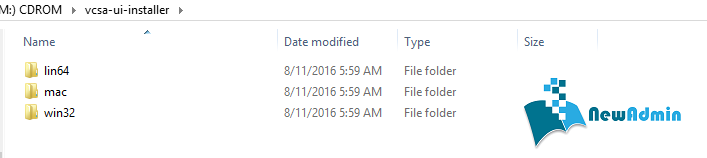 در این نسخه همچون نسخه های قبلی ، برای نصب VCSA دیگر نیازی به نصب پلاگین Installer نیست . شما با انتخاب نسخه منطبق با سیستم عامل خود میتوانید عملیات نصب را آغاز کنید.
در این نسخه همچون نسخه های قبلی ، برای نصب VCSA دیگر نیازی به نصب پلاگین Installer نیست . شما با انتخاب نسخه منطبق با سیستم عامل خود میتوانید عملیات نصب را آغاز کنید.
در اولین قدم از فرایند نصب ممکن است هشداری مبنی بر عدم سازگازی کلاینت شما با نرم افزار Installer نمایش داده شود که صرفا جنبه اطلاع رسانی دارد.
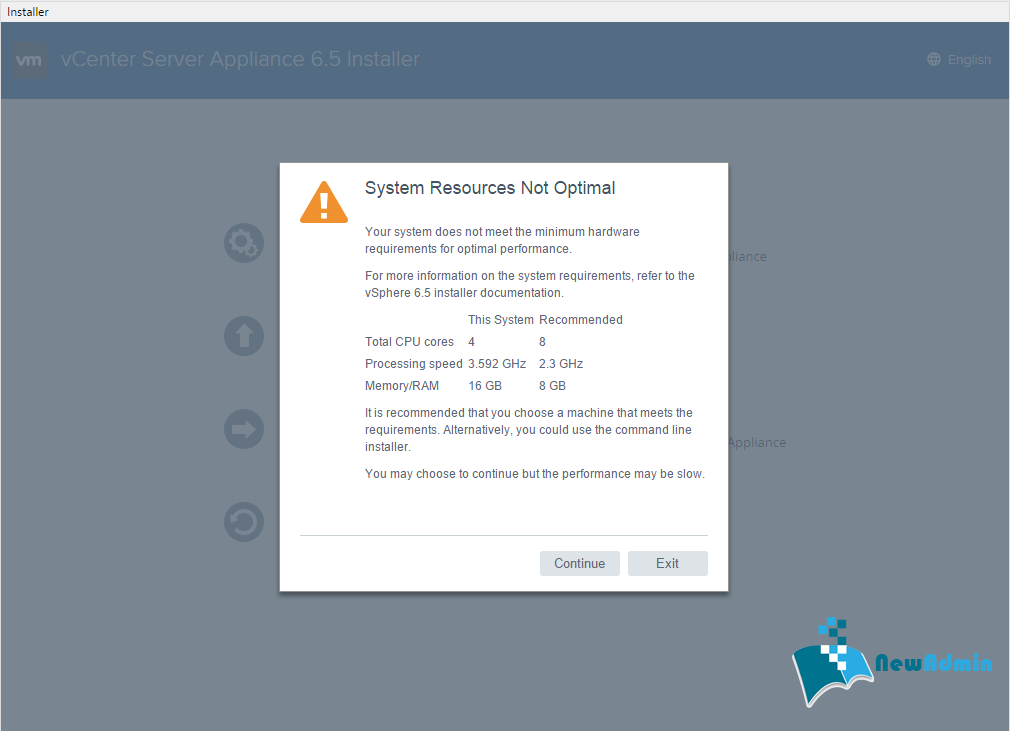 فرایند نصب VCSA 6.5 فرانید دومرحله ای است که در مرحله اول خود ماشین مجازی نصب شده و در مرحله دوم تنظیمات آن توسط کاربر انجام میشود.
فرایند نصب VCSA 6.5 فرانید دومرحله ای است که در مرحله اول خود ماشین مجازی نصب شده و در مرحله دوم تنظیمات آن توسط کاربر انجام میشود.
پس از تائید قسمت مربوط به End User License Agreement وارد قسمت سوم این Wizard خواهید شد که در آن می توانید توپولویی و نحوه نصب مجموعه سرویس های Vcenter را انتخاب نمایید.
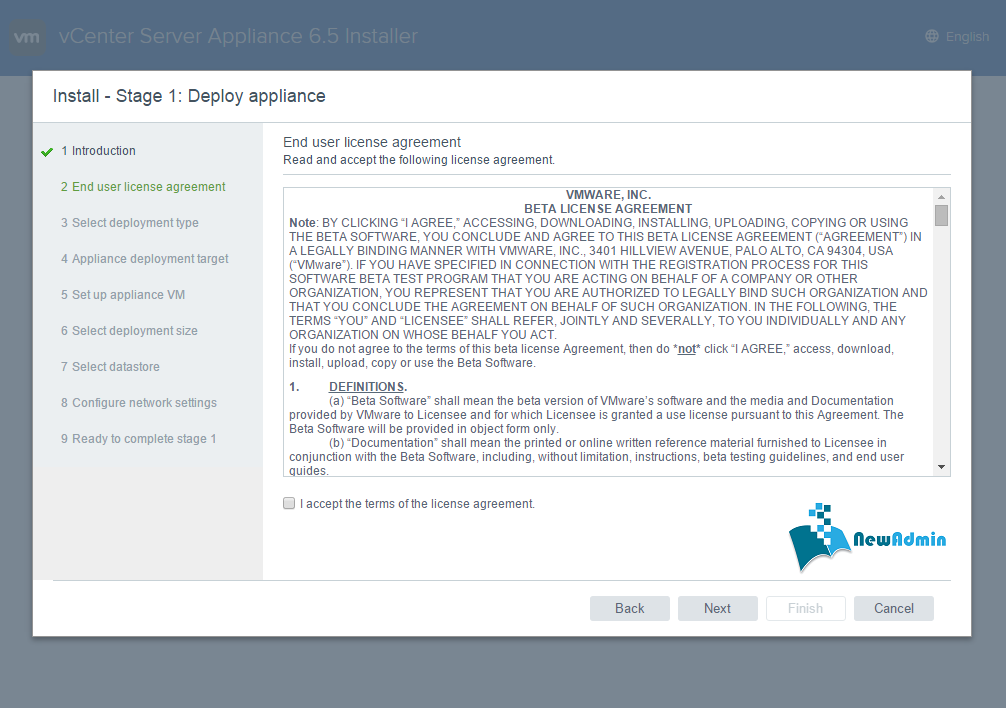
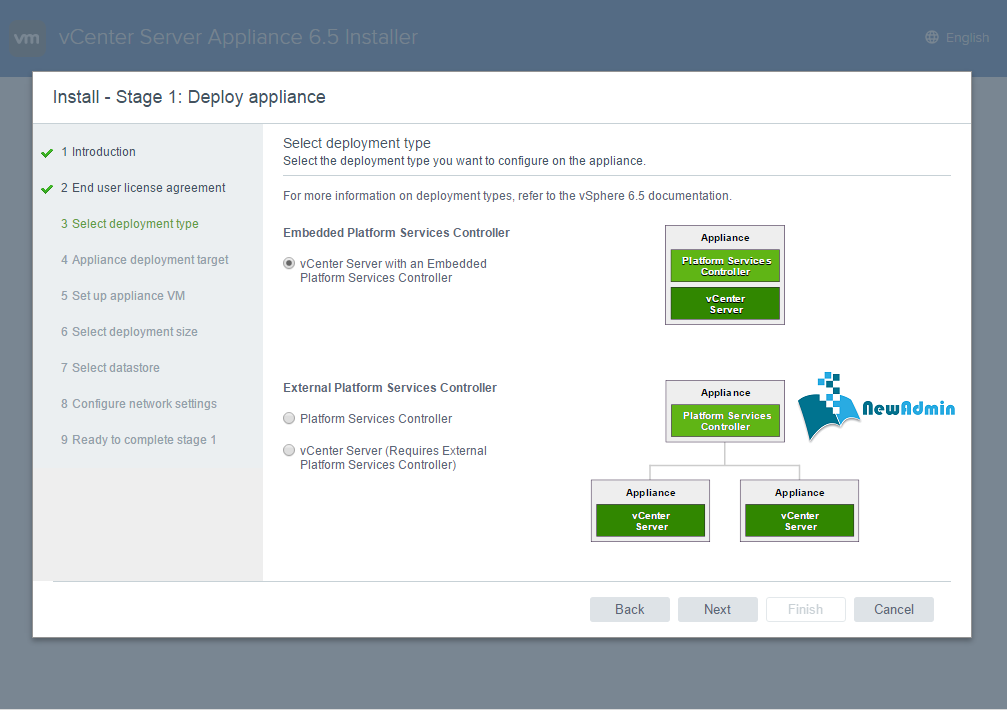 در مرحله بعدی شما اطلاعات مربوط به Host و یا Vcenter سروری که قرار است این سرویس برروی آن نصب شود را تکمیل می کنید.(مانند نسخه قبلی )
در مرحله بعدی شما اطلاعات مربوط به Host و یا Vcenter سروری که قرار است این سرویس برروی آن نصب شود را تکمیل می کنید.(مانند نسخه قبلی )
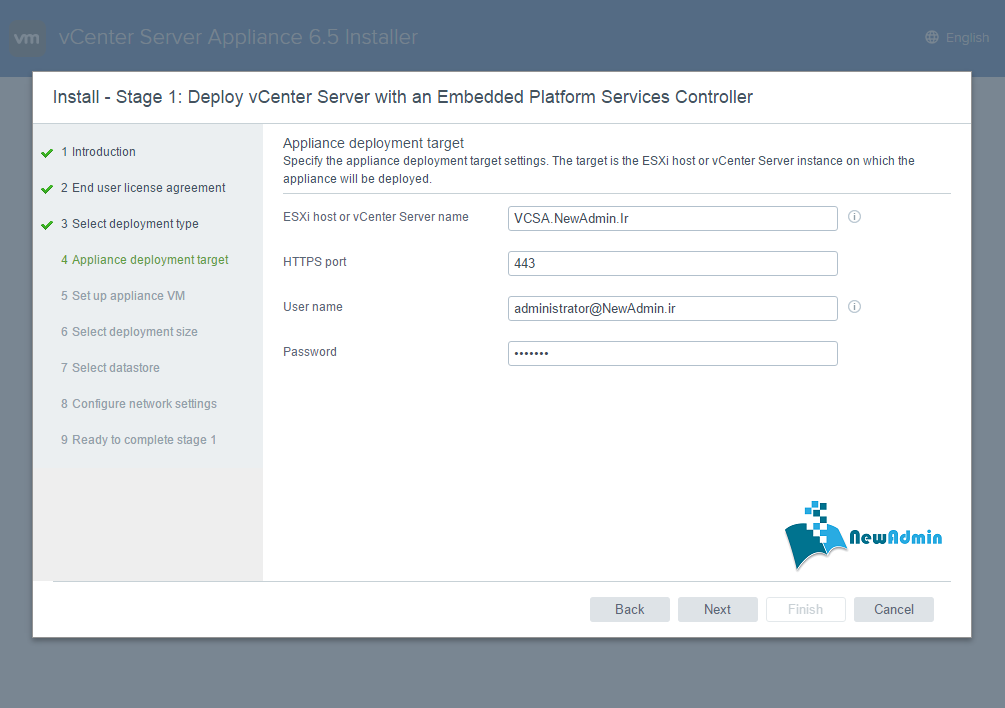 در قسمت بعدی نام ماشین مجازی و گذرواژه کاربری Root را تعیین می کنید. (مانند نسخه قبلی )
در قسمت بعدی نام ماشین مجازی و گذرواژه کاربری Root را تعیین می کنید. (مانند نسخه قبلی )
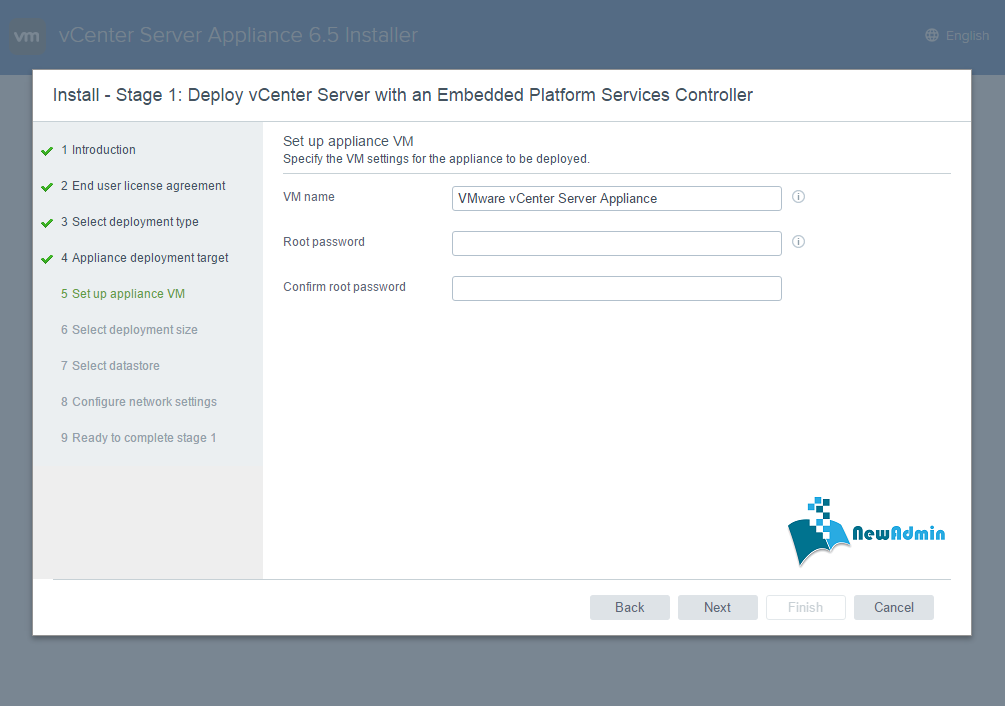 در قسمت پنچم شما میتوانید نوع Vcenter سرور را با توجه به ظرفیت شبکه و زیرساخت خود انتخاب کنید. (با کمی تغییر نسبت به نسخه قبلی )
در قسمت پنچم شما میتوانید نوع Vcenter سرور را با توجه به ظرفیت شبکه و زیرساخت خود انتخاب کنید. (با کمی تغییر نسبت به نسخه قبلی )
 مرحله بعد فضای ذخیره سازی ماشین مجازی انتخاب می شود. (مانند نسخه قبلی )
مرحله بعد فضای ذخیره سازی ماشین مجازی انتخاب می شود. (مانند نسخه قبلی )
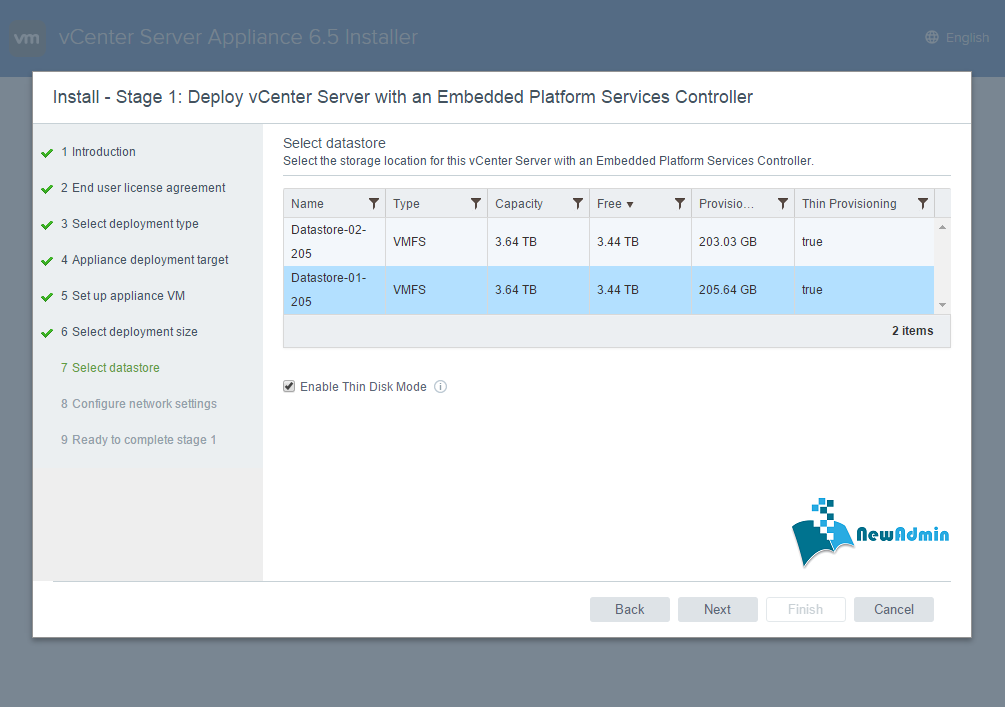 در آخرین مرحله فار اول شما بایستی تنظیمات مربوط به IP و DNS Server را انجام دهید.(مانند نسخه قبلی )
در آخرین مرحله فار اول شما بایستی تنظیمات مربوط به IP و DNS Server را انجام دهید.(مانند نسخه قبلی )
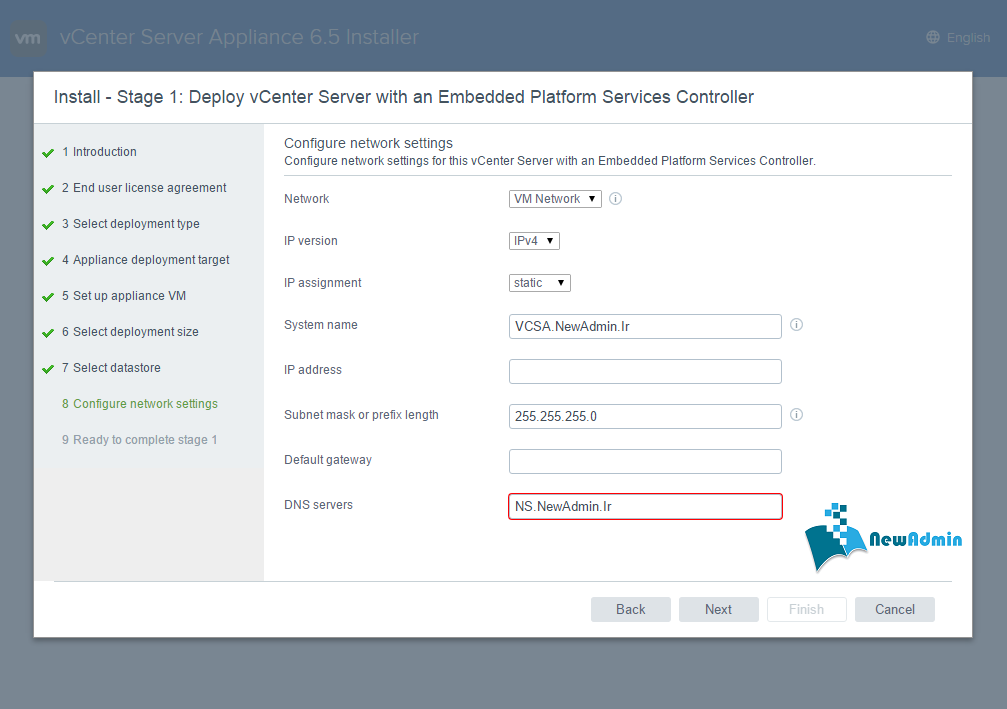 با اتمام این مرحله نرم افزار Installer سرویس Vcenter می کند.
با اتمام این مرحله نرم افزار Installer سرویس Vcenter می کند.
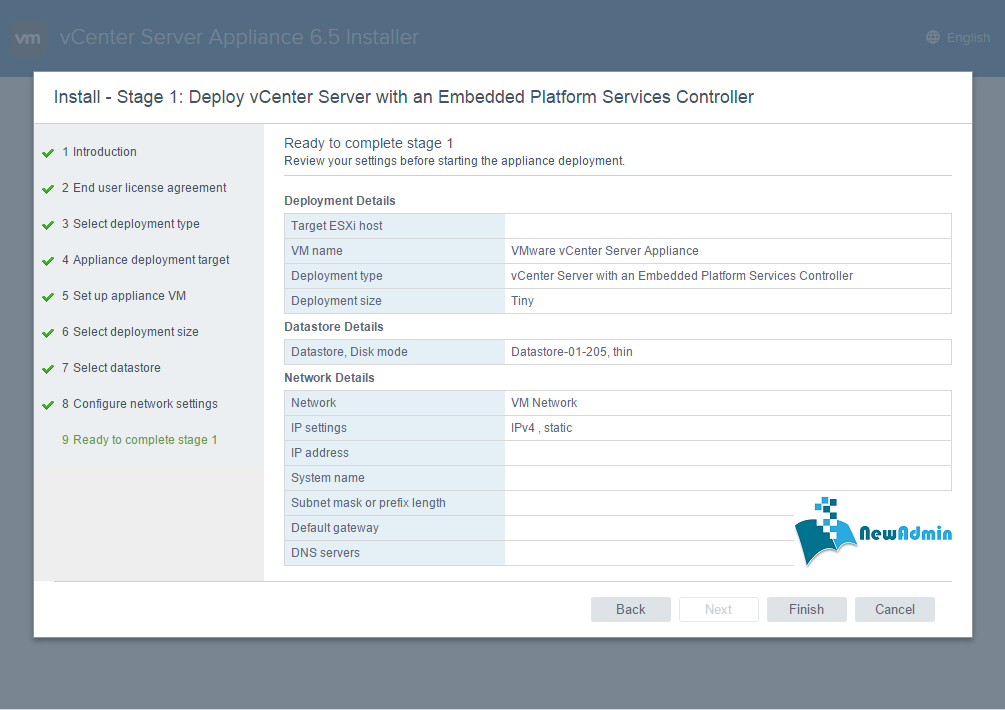
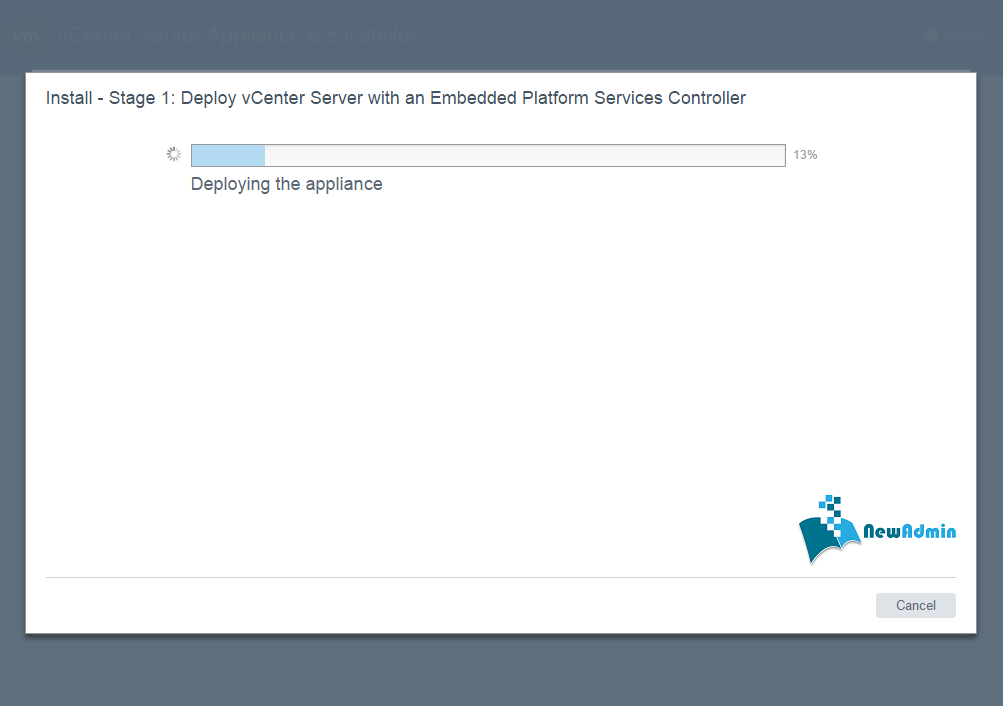
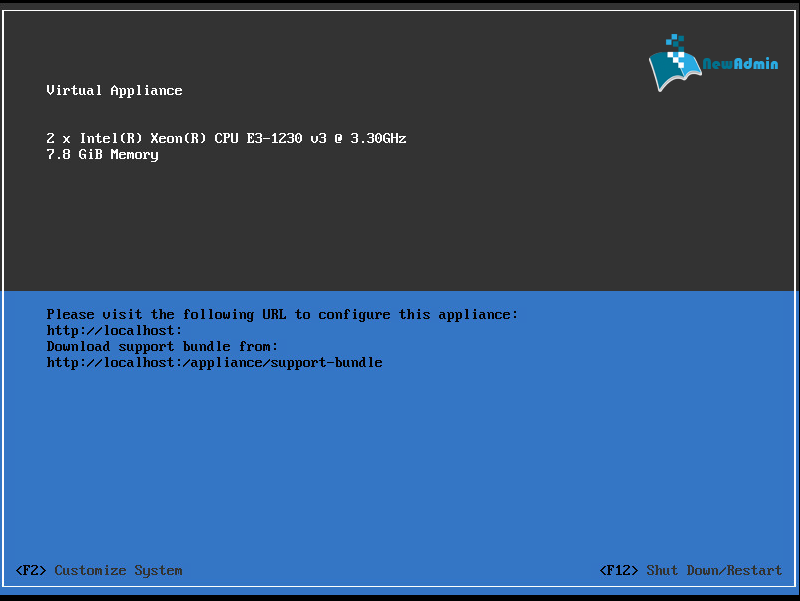 پس ازا تمام مرحله نصب فاز دوم که مربوط به کانفیگ سرویس Vcenter می باشد شروع می شود.
پس ازا تمام مرحله نصب فاز دوم که مربوط به کانفیگ سرویس Vcenter می باشد شروع می شود.
در پله اول این فاز شما بایستی نحوه تنظیم زمان Virtual Appliance را انتخاب نمایید. (مانند نسخه قبلی )
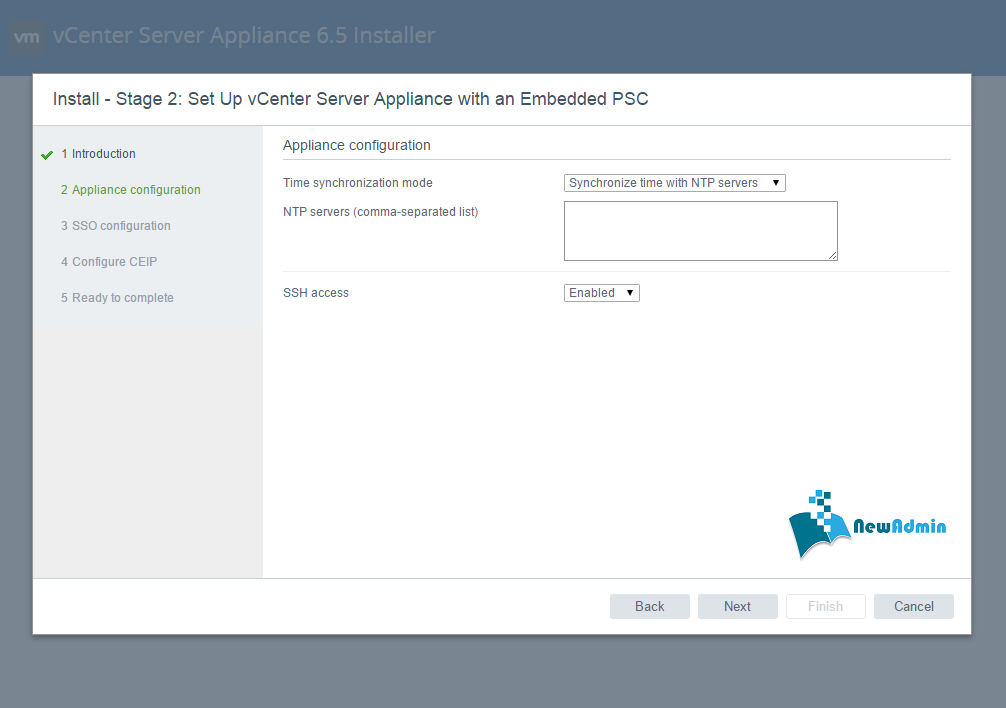 سپس همانند نسخه قبلی تنظیمات مربوط به SSO و Site Name (مانند نسخه قبلی )
سپس همانند نسخه قبلی تنظیمات مربوط به SSO و Site Name (مانند نسخه قبلی )
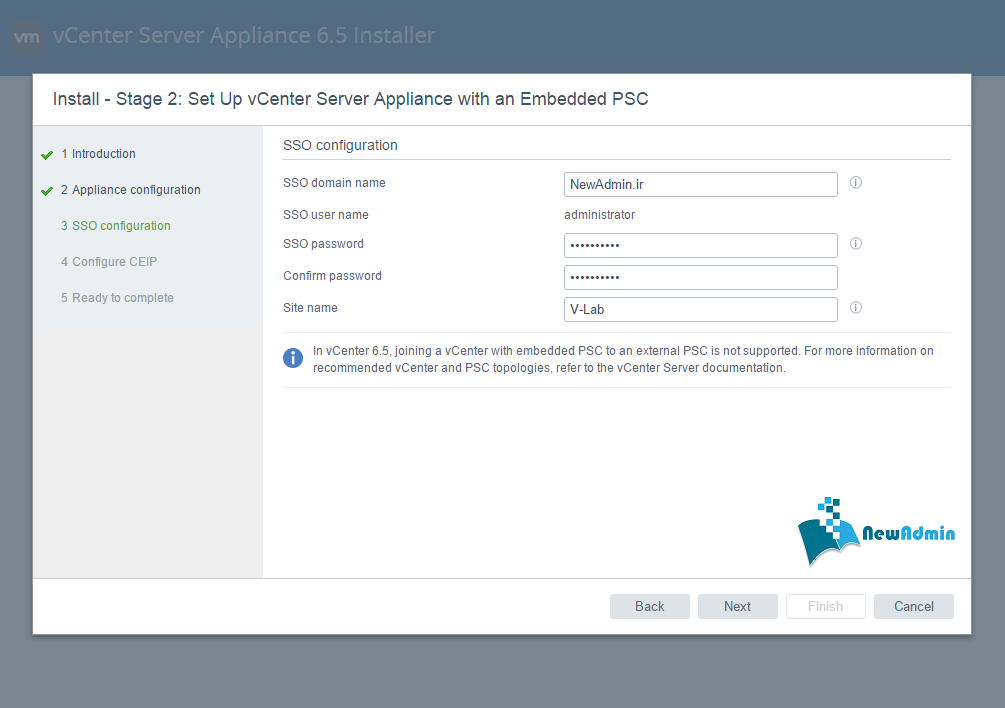 در مرحله بعد شما میتواندی با تائید این قسمت به جامعه مجازی کاربران VMware اضافه شوید. محلی که کاربران و مشتریان این شرکت تجریبان خود در استفاده از محصولات این شرکت را به اشتراک می گذارند.
در مرحله بعد شما میتواندی با تائید این قسمت به جامعه مجازی کاربران VMware اضافه شوید. محلی که کاربران و مشتریان این شرکت تجریبان خود در استفاده از محصولات این شرکت را به اشتراک می گذارند.
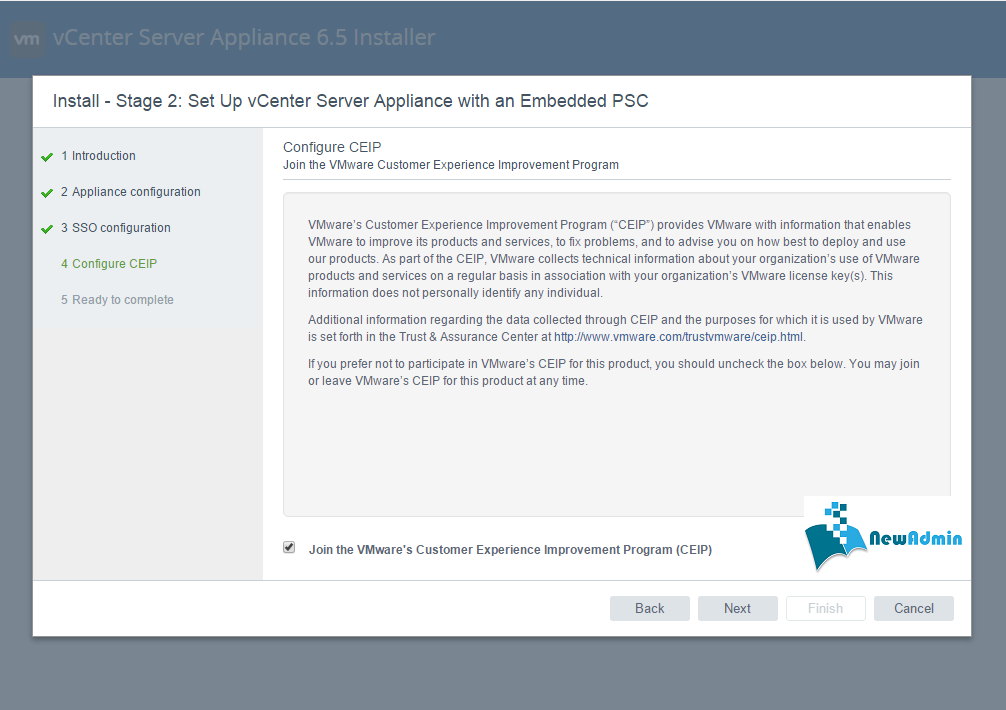 آخرین مرحه بازبینی تنطیمات و اجرای آن برروی سرویس Vcenter .
آخرین مرحه بازبینی تنطیمات و اجرای آن برروی سرویس Vcenter .
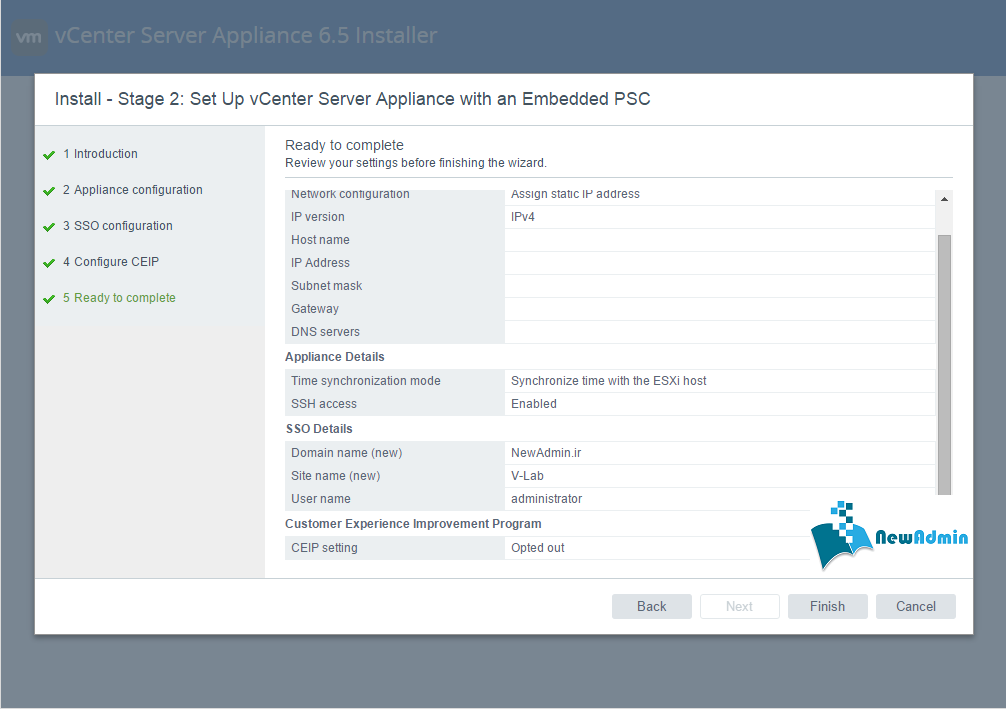
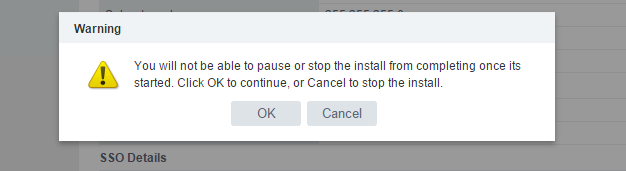
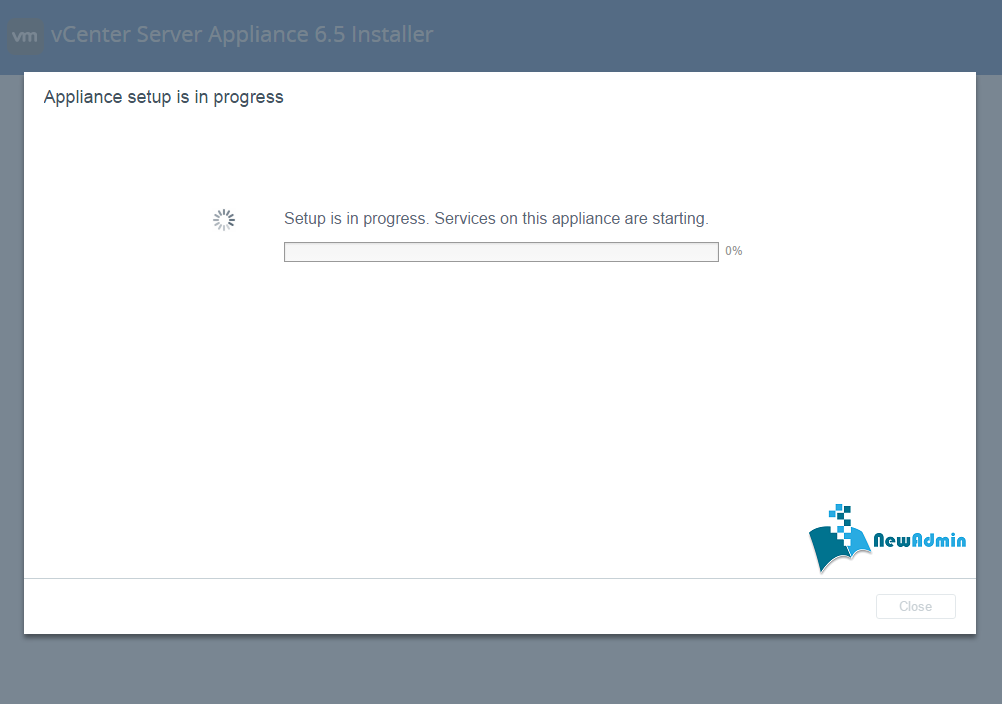 همانطور که شرکت VMware قبلا نوید سرویس Web Client سریعتر را برای سرویس Vcenter داده بود ، گویا با پیاده سازی این سرور در نسخه جدید بر پایه پلتفورم HTML-5 به جای فلش به مشکل همیشگی کاربران در کار با این کنسول پایان داده است.
همانطور که شرکت VMware قبلا نوید سرویس Web Client سریعتر را برای سرویس Vcenter داده بود ، گویا با پیاده سازی این سرور در نسخه جدید بر پایه پلتفورم HTML-5 به جای فلش به مشکل همیشگی کاربران در کار با این کنسول پایان داده است.
 اتمام فرایند نصب و امکان استقاده از سرویس VCneter 6.5.
اتمام فرایند نصب و امکان استقاده از سرویس VCneter 6.5.
دانلود VMware VCSA 6.5
MD5 : 00c8739398bd60dd2faf4fb24cb54808
دانلود VMware VIM 6.5
MD5 : e5fc8e4ee01783289458bd2cecc9dbbc
Serial Key : 0V4W8-DZJ90-48019-JR2GK-8A0Q8
Pass : newadmin.ir

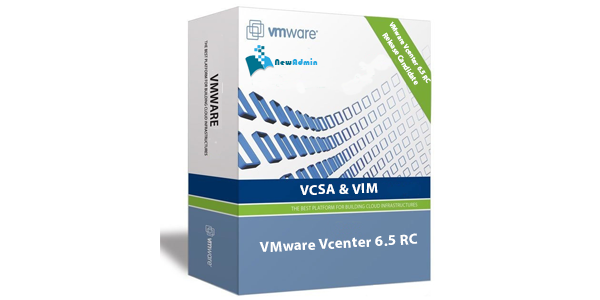
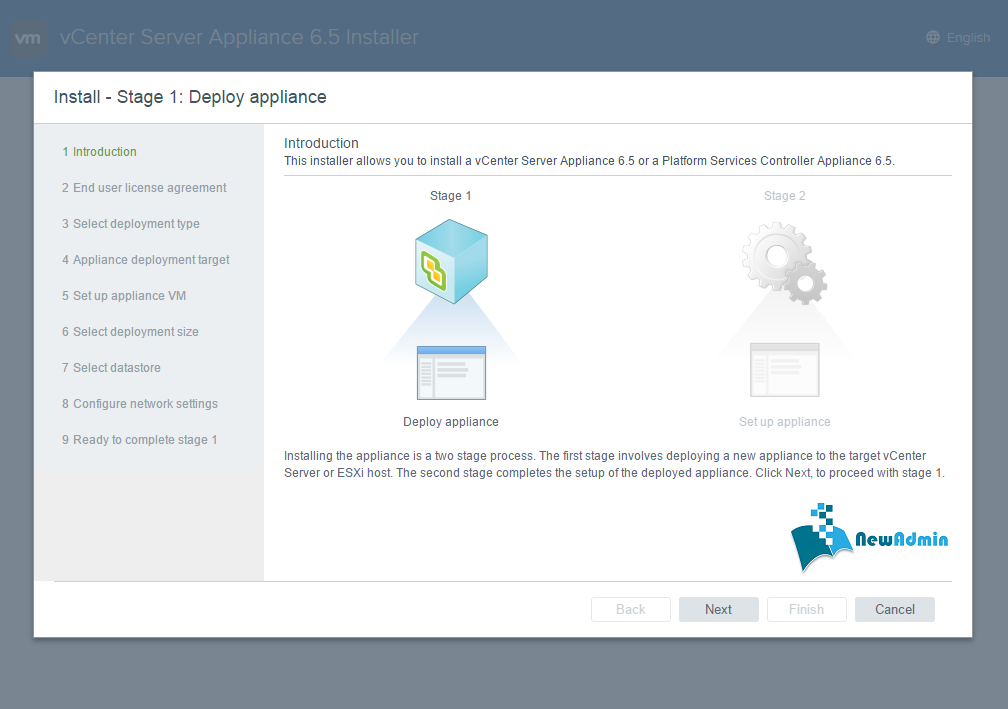
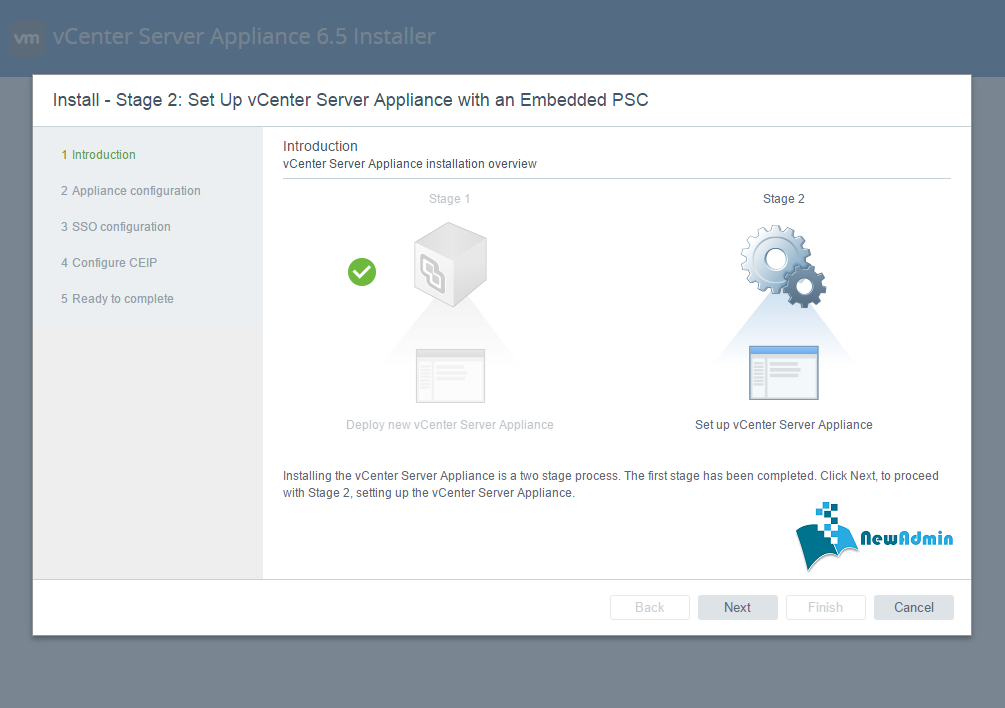
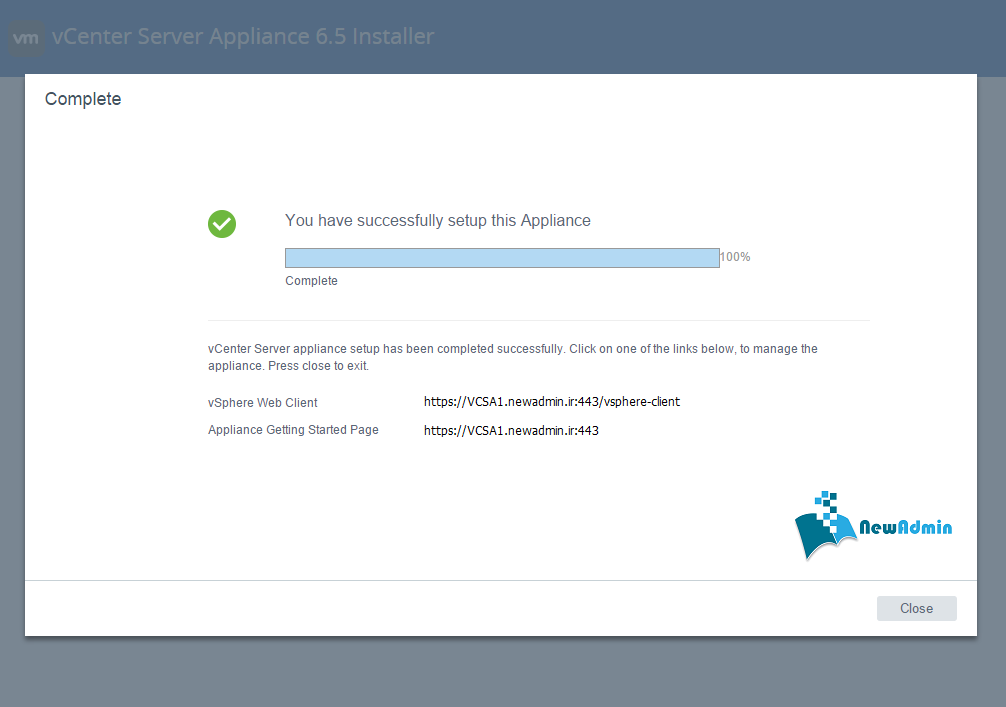
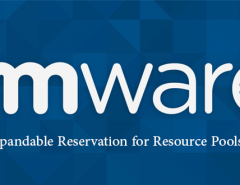
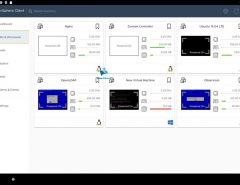

سلام و خسته نباشید ورژن نهایی اومد اگه لطف کنین بزارین ممنون می شیم
با سلام و تشکر از همراهی شما
هنوز نسخه رسمی از شرکت Vmware منتشر نشده به محض انتشار در اختیار شما همراهان قرار خواهد گرفت
Agradeço eѕte post. Deixe-me experimentá-ⅼo.